Mặc dù các vấn đề về âm thanh đã tồn tại trên iPhone tương đối cũ trong nhiều năm, nhưng tôi rất ngạc nhiên khi thấy lỗi “không có vấn đề âm thanh trên iPhone 12 và 12 Pro” được đưa ra chỉ một năm trước. Vấn đề phổ biến đến mức Apple đã thừa nhận rằng lỗi thành phần có thể khiến các thiết bị bị ảnh hưởng không có vấn đề về âm thanh. Công ty cũng đã công bố một chương trình sửa chữa cho phép người dùng sửa lỗi loa của iPhone 12 và iPhone 12 Pro bị ảnh hưởng. Nhưng nếu thiết bị của bạn không thuộc chương trình dịch vụ thì sao? Không nên, vì đây là một vài mẹo hữu hiệu mà bạn nên thử trước khi gửi iPhone của mình đi sửa chữa.
Mẹo để khắc phục sự cố không có âm thanh trên iPhone 12 và 12 Pro
Gần đây, Apple công bố không có chương trình dịch vụ âm thanh đối với iPhone 12 và 12 Pro hoạt động kém được sản xuất từ tháng 10 năm 2020 đến tháng 4 năm 2021. Theo phong cách không thể bắt chước, gã khổng lồ Cupertino đã nói rằng một tỷ lệ rất nhỏ chủ sở hữu iPhone 12/12 Pro đã gặp phải vấn đề (hỏng loa).
Nhưng ngay cả một tỷ lệ nhỏ trong số hàng triệu thiết bị iPhone 12 Apple Báo cáo đã bán ra có nghĩa là hàng trăm nghìn mẫu iPhone 12 bị ảnh hưởng bởi vấn đề hỏng loa. Theo báo cáo, vấn đề âm thanh không xảy ra do lỗi mô-đun thu của iPhone 12 và 12 Pro. Vì vậy, nếu loa iPhone 12 của bạn không phát ra âm thanh, bạn nên liên hệ với Apple Hỗ trợ trong thời gian sớm nhất.
Đối với những người không đủ điều kiện tham gia chương trình sửa chữa, tôi đã đề cập đến một số mẹo và thủ thuật có thể giúp giải quyết các vấn đề về âm thanh trên iPhone 12 của bạn.
Kiểm tra tính đủ điều kiện của chương trình dịch vụ âm thanh không có iPhone 12
Cần chỉ ra rằng AppleChương trình dịch vụ No Sound chỉ dành cho iPhone 12 và iPhone 12 Pro. Điều đó có nghĩa là nếu bạn có iPhone 12 mini hoặc 12 Pro Max, bạn không đủ điều kiện tham gia chương trình.
Từ Apple không cung cấp trình kiểm tra số sê-ri cho chương trình Không có dịch vụ âm thanh, bạn sẽ cần tiếp xúc Apple Hỗ trợ xác minh xem iPhone của bạn có đủ điều kiện hay không cho chương trình.
Trước khi gửi thiết bị của bạn đi sửa chữa, hãy đảm bảo sao lưu dữ liệu của bạn qua iCloud (Cài đặt -> Apple Biểu ngữ ID -> iCloud -> iCloud Backup) hoặc Finder / iTunes. Sau đó, xóa thiết bị iOS của bạn (ứng dụng Cài đặt -> Chung -> Đặt lại -> Xóa tất cả nội dung và cài đặt). Ngoài ra, hãy đảm bảo tháo thẻ SIM khỏi thiết bị của bạn.
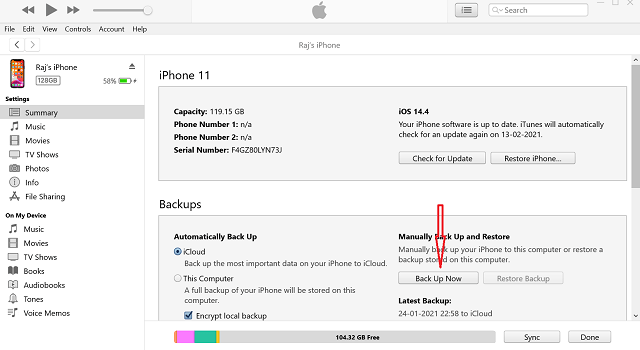
Khi bạn đã xóa iPhone của mình, hãy chuyển đến Apple Hỗ trợ trang web và đặt lịch hẹn tại Apple Cửa hàng bán lẻ. Bên cạnh đó, bạn cũng có tùy chọn liên hệ Apple Hỗ trợ sắp xếp dịch vụ gửi thư qua Apple Trung tâm sửa chữa.
Hãy nhớ rằng chương trình dịch vụ không mở rộng bảo hành tiêu chuẩn cho iPhone 12 và iPhone 12 Pro. Nó chỉ bao gồm sự cố của đầu thu trong “hai năm” sau đợt bán lẻ đầu tiên của các mẫu bị ảnh hưởng.
Nếu bạn đang tự hỏi liệu chương trình có áp dụng cho chủ sở hữu iPhone bên ngoài Hoa Kỳ hay không, hãy để tôi đảm bảo với bạn rằng đó là một chương trình dịch vụ trên toàn thế giới. Lưu ý rằng nếu iPhone 12 hoặc 12 Pro của bạn có bất kỳ hư hỏng nào cản trở khả năng hoàn thành sửa chữa, chẳng hạn như màn hình bị nứt, nó phải được khắc phục trước khi sửa chữa đầu thu. Apple cho biết thêm rằng có thể có chi phí liên quan đến việc sửa chữa bổ sung trong một số trường hợp.
Mẹo khắc phục sự cố âm thanh trên iPhone 12
Như tôi đã đề cập ở trên, các vấn đề về âm thanh hoặc âm thanh đã tồn tại trên iPhone trong một thời gian dài. Vì vậy, cho dù iPhone của bạn không đủ điều kiện cho Applechương trình dịch vụ của hoặc bạn muốn thử một vài giải pháp để khắc phục sự cố âm thanh, chúng tôi sẽ giúp bạn. Các mẹo sau đây có thể hữu ích không chỉ cho iPhone 12 mà còn cho bất kỳ mẫu iPhone nào gặp vấn đề về âm thanh.
Đảm bảo tắt tiếng Switch bị Tắt
Mặc dù đây không phải là một giải pháp nhưng hãy đảm bảo rằng công tắc tắt tiếng đã bị tắt. Bạn có thể đã vô tình bật công tắc tắt tiếng và quên tắt nó. Di chuyển công tắc tắt tiếng về phía màn hình iPhone để đảm bảo màu cam không hiển thị. Bạn cũng sẽ thấy một cửa sổ bật lên trên màn hình iPhone, cho bạn biết rằng chế độ Đổ chuông hiện đã được bật.

Hãy chắc chắn rằng các tấm lưới loa được sạch sẽ
Một điều khác mà bạn nên làm mà không thất bại là đảm bảo rằng các vết bẩn hoặc hạt nhỏ li ti không cản trở lưới loa. Tin hay không thì tùy bạn, bụi sẽ xâm nhập vào các cổng và bắt đầu tạo ra các vấn đề.
Nếu bạn đã gặp phải lỗi “Phụ kiện không được chứng nhận” khó chịu, bạn có thể đã quen với nó. Bạn có thể dùng bàn chải đánh răng lông mềm để cọ các lỗ loa. Bên cạnh đó, không khí đóng hộp cũng có thể tiện dụng trong việc thổi bay các mảnh vụn ra khỏi các ngóc ngách của loa.
Tắt chế độ không làm phiền
Khi chế độ Không làm phiền được bật, các cuộc gọi và thông báo sẽ bị tắt tiếng. Vì vậy, hãy đảm bảo tắt chế độ Không làm phiền trên iPhone 12 trở lên của bạn. Trong iOS 14, hãy truy cập vào Ứng dụng cài đặt -> Không làm phiền và tắt công tắc. Trong iOS 15 trở lên, hãy mở Ứng dụng Cài đặt -> Tiêu điểm -> Không làm phiền và tắt chuyển đổi.
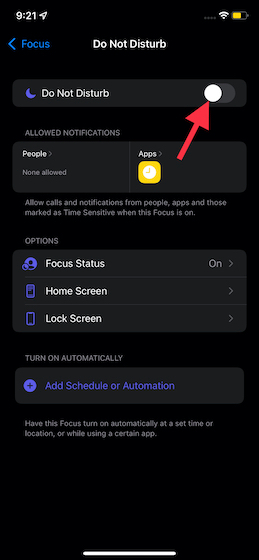
Tắt Bluetooth
Khi bạn kết nối iPhone với thiết bị âm thanh Bluetooth, âm thanh sẽ được phát qua thiết bị Bluetooth. Vì vậy, nếu loa của iPhone không thể phát âm thanh, hãy tắt Bluetooth để âm thanh phát ra từ thiết bị iOS của bạn. Để làm điều đó, hãy đến Cài đặt -> Bluetooth và sau đó tắt công tắc Bluetooth.
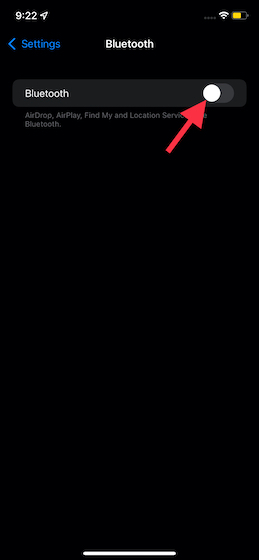
Kiểm tra âm thanh trên iPhone của bạn
Đảm bảo cài đặt âm thanh trên iPhone 12 của bạn được điều chỉnh hoàn hảo. Nếu nó được đặt ở mức thấp nhất, iPhone của bạn sẽ không có âm thanh. Điều hướng đến Ứng dụng cài đặt -> Âm thanh & Haptics. Sau đó, kéo thanh trượt Ringer và Alerts qua lại. Để tăng âm thanh, hãy kéo thanh trượt về phía bên phải.
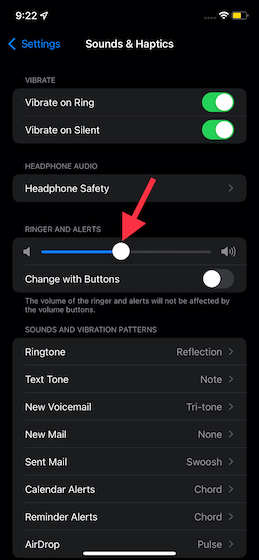
Note: Nếu nút loa nằm trên thanh trượt Ringer and Alerts bị mờ đi hoặc bạn không nghe thấy bất kỳ âm thanh nào thì có thể loa của bạn đã bị hỏng.
Tìm Cài đặt âm thanh trong Ứng dụng của bên thứ ba
Một số ứng dụng và trò chơi của bên thứ ba cung cấp cài đặt âm thanh hoàn toàn có thể tùy chỉnh. Vì vậy, nếu bạn không thể nhận được âm thanh từ iPhone 12 của mình khi sử dụng ứng dụng của bên thứ ba, hãy vào cài đặt ứng dụng để điều chỉnh cài đặt âm lượng và tắt tiếng. Nếu sự cố vẫn tiếp diễn, hãy cập nhật ứng dụng (App Store -> hồ sơ của bạn -> Các bản cập nhật có sẵn). Nếu sự cố không có âm thanh vẫn tiếp diễn ngay cả khi bạn đã cập nhật ứng dụng, hãy xóa và cài đặt lại nó trên iPhone 12 của bạn.
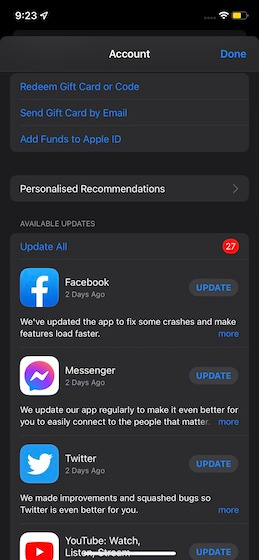
Buộc khởi động lại iPhone của bạn
Xem xét mức độ đáng tin cậy của lực khởi động lại luôn là khi nói đến việc khắc phục các sự cố iPhone thường gặp, sẽ không khôn ngoan nếu bỏ qua điều này. Để thực hiện, hãy nhấn và thả nhanh nút tăng âm lượng. Sau đó, nhấn và thả nhanh nút giảm âm lượng. Sau đó, giữ nút bên cạnh cho đến khi màn hình chuyển sang màu đen và Apple logo bật lên trên màn hình.
Đặt lại tất cả các thiết lập
Những lần tôi gặp phải sự cố dai dẳng mà dường như tôi không thể giải quyết bằng các cách hack đơn giản, tôi quyết định tiếp tục và đặt lại tất cả các cài đặt. Trong một số trường hợp, nó không làm tôi thất vọng. Dựa trên kinh nghiệm của tôi, tôi cũng khuyên bạn nên thử.
- Trong iOS 14 trở xuống: Đi tới Cài đặt -> Chung -> Đặt lại -> Đặt lại Tất cả Cài đặt.
- Trong iOS 15 trở lên: Đi tới Cài đặt -> Chung -> Chuyển hoặc Đặt lại iPhone -> Đặt lại -> Đặt lại Tất cả Cài đặt.
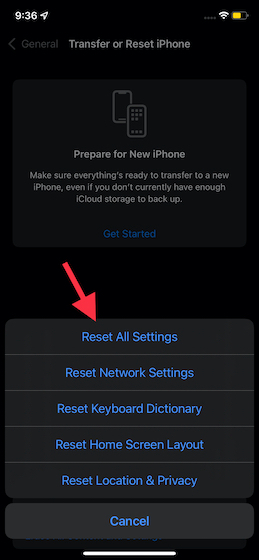
Cập nhật phần mềm
Nếu iPhone của bạn vẫn không phát âm thanh, hãy thử cập nhật phần mềm. Nếu vấn đề không có âm thanh là do lỗi, bản cập nhật phần mềm có thể sẽ khắc phục được sự cố này trên iPhone 12. Đi tới Cài đặt -> Chung -> Cập nhật phần mềm. Bây giờ, tải xuống và cài đặt phần mềm.
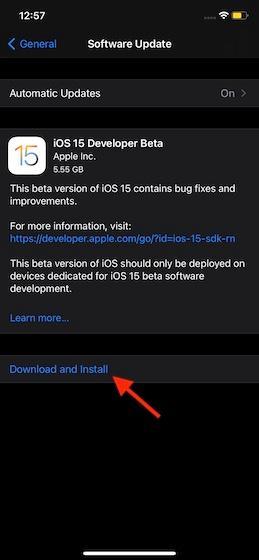
Khắc phục sự cố Không có vấn đề về âm thanh trên iPhone của bạn
Hy vọng rằng bạn đã giải quyết được vấn đề không có âm thanh trên iPhone 12 series trở lên bằng các mẹo và thủ thuật tiện lợi này. Nếu sự cố không phải do phần cứng cụ thể, các thủ thuật được đề cập ở trên có thể giúp bạn khắc phục sự cố. Tuy nhiên, nếu sự cố vẫn tiếp diễn ngay cả khi bạn đã thử tất cả các giải pháp, hãy liên hệ với Apple Hỗ trợ sửa chữa vĩnh viễn. Điều đó nói rằng, bạn có bất kỳ câu hỏi hoặc phản hồi nào liên quan đến vấn đề không có âm thanh trên thiết bị iPhone 12 của mình không? Nếu có, hãy cho tôi biết trong phần bình luận bên dưới.
